【徹底解説】LINE 引き継ぎ失敗の全ての完全ガイド

現代社会において、LINEは単なるメッセージアプリではなく、友人や家族、仕事仲間とのコミュニケーション、情報共有、決済、エンターテイメントなど、私たちの日常生活に深く根ざしたインフラとも言える存在です。スマートフォンを機種変更する際、最も懸念されることの一つが、このLINEアカウントとそれに紐づく大切なデータの引き継ぎではないでしょうか。
「引き継ぎに失敗して、大切なトーク履歴がすべて消えてしまった…」「友だちリストがまっさらになってしまった…」「LINE Payの残高が使えなくなった…」このような悲劇は、決して他人事ではありません。適切な準備と正しい手順を踏まなければ、誰もがLINE引き継ぎ失敗の当事者になり得ます。
この記事では、LINE引き継ぎ失敗のあらゆる側面について、その原因から種類、具体的な対策、そして万が一のリカバリー方法まで、徹底的に解説します。この記事を最後まで読んでいただければ、LINE引き継ぎに対する不安を解消し、安心して機種変更に臨むための完全な知識と自信が得られるはずです。大切なLINEデータを守るために、ぜひ最後までお付き合いください。
1. 【徹底解説】LINE 引き継ぎ失敗の全ての基本

LINE引き継ぎ失敗の基本を理解することは、成功への第一歩です。まず、LINEアカウントの引き継ぎがなぜこれほどまでに重要なのか、そして失敗とは具体的にどのような状態を指すのかを明確にしましょう。LINEアカウントには、友人やグループのリスト、過去のトーク履歴、購入したスタンプや着せかえ、LINE Pay残高、LINEポイント、Keepに保存したデータ、そして各種設定など、ユーザーにとって極めて価値の高い情報が膨大に含まれています。これらは一度失われると、多くの場合、二度と元に戻すことができません。
引き継ぎ失敗とは、主に以下のいずれかの状態を指します。
- 新しい端末でLINEにログインできない: 最も根本的な失敗で、アカウント自体にアクセスできない状態です。パスワード忘れ、電話番号認証の失敗、SMSが届かないなどが原因で起こります。
- ログインはできたが、トーク履歴が消失している: 友だちリストやスタンプなどは復元できたものの、過去のメッセージのやり取りがすべて消えてしまっている状態です。これはバックアップの失敗や、異なるOS間での引き継ぎ制限が主な原因です。
- 友だちリストやグループが消えている: アカウントが新規作成されてしまった場合や、古いアカウントに紐づけられなかった場合に発生します。
- LINE Pay残高やLINEポイントにアクセスできない: アカウントの復元に失敗し、旧アカウントの情報が引き継がれなかった場合に起こります。これは金銭に関わるため、特に注意が必要です。
なぜこのような失敗が起こるのでしょうか。主な原因としては、以下のような点が挙げられます。
- 準備不足: 事前のバックアップを怠る、アカウント情報を確認しない、引き継ぎ設定をオンにしないなど。
- 手順ミス: 公式の手順通りに進めない、焦って操作を誤る、有効期限を過ぎてしまうなど。
- ネットワーク環境の不安定さ: バックアップや復元中にWi-Fiが途切れる、通信速度が遅いなど。
- OSの違い: iOSとAndroid間でのトーク履歴の引き継ぎ制限を知らない。
- 端末の故障や紛失: 引き継ぎ前に旧端末が操作不能になり、バックアップや設定ができない。
[CRITICAL]
LINEアカウントは、基本的に「電話番号」に紐づいています。そのため、機種変更に伴い電話番号も変更する場合は、特に慎重な準備が必要です。また、トーク履歴のバックアップは、LINE引き継ぎにおいて最も重要な作業の一つであり、これを怠ると、多くの大切な思い出が失われることになります。さらに、異なるOS(iOSからAndroid、またはAndroidからiOS)間では、LINEのトーク履歴を直接引き継ぐことはできません。これは多くのユーザーが陥る落とし穴であり、引き継ぎ失敗の大きな原因となるため、機種変更の際は自身のOS変更の有無を必ず確認してください。これらの基本的な知識を頭に入れておくことが、安全なLINE引き継ぎのスタートラインとなります。
2. 【徹底解説】LINE 引き継ぎ失敗の全ての種類

LINEの引き継ぎ失敗には、いくつかの典型的なパターンが存在します。それぞれの失敗の種類を具体的に理解することで、自身の状況に合わせた対策を立て、未然に防ぐことが可能になります。ここでは、主な失敗の種類を詳細に解説します。
- トーク履歴の消失:
- 原因: 最も頻繁に起こる失敗であり、ユーザーが最も後悔するケースです。主な原因は、旧端末でのトーク履歴のバックアップを忘れた、またはバックアップが不完全だったことです。また、バックアップ先のクラウドストレージ(iCloud DriveやGoogle ドライブ)の容量不足、ネットワーク環境の不安定さによるバックアップの失敗も考えられます。
- 特徴: 新しい端末でLINEにログインはできるものの、過去の友人とのやり取りや、仕事上の重要な情報、思い出の写真などが一切表示されません。
- [IMPORTANT]: iOSとAndroid間で機種変更を行う場合、トーク履歴は引き継げません。これはLINEの仕様であり、現在のところ回避策はありません。この事実を知らずに機種変更を行い、トーク履歴が消えてしまい後悔するユーザーが非常に多いため、特に注意が必要です。
- アカウントへのログイン失敗(アカウント喪失):
- 原因: 新しい端末でLINEにログインしようとした際に、パスワードを忘れてしまった、または登録した電話番号が変更されてしまいSMS認証ができない、あるいはPINコードを忘れてしまった(iPhoneの場合)などが挙げられます。また、旧端末で「アカウント引き継ぎ」設定をオンにし忘れたり、オンにした後36時間以内に新端末でログインしなかった場合も、ログインに失敗する可能性があります。
- 特徴: 新しい端末でLINEアプリを起動しても、「新規登録」の画面が表示されてしまうか、ログインを試みてもエラーメッセージが表示され、既存のアカウントにアクセスできません。最悪の場合、新しいLINEアカウントとして登録されてしまい、旧アカウントの情報がすべて失われることになります。
- 友だちリスト・グループの消失:
- 原因: これは通常、上記のアカウントへのログイン失敗と同時に発生します。アカウント自体が引き継がれず、新しいアカウントとして登録されてしまった場合、友だちリストや参加していたグループ、そしてそれらのトーク履歴もすべて失われます。
- 特徴: 新しいLINEアカウントには、友だちが一人もおらず、全てのグループから脱退した状態になります。再度友だちを登録し直す必要があり、グループにも招待してもらう手間が発生します。
- 購入アイテム(スタンプ・着せかえ)の消失:
- 原因: 基本的に、LINEアカウントが正常に引き継がれれば、購入済みのスタンプや着せかえは引き継がれます。しかし、アカウントが喪失して新しいアカウントとして登録された場合、これらの購入アイテムも失われてしまいます。
- 特徴: 新しいアカウントでは、以前購入したスタンプや着せかえが利用できず、再度購入を促される形になります。
- LINE Pay残高・LINEポイントの消失(アクセス不可):
- 原因: これもアカウントへのログイン失敗に起因します。LINE PayやLINEポイントは、特定のLINEアカウントに紐づいているため、そのアカウントにアクセスできなくなると、残高やポイントも利用できなくなります。
- 特徴: LINE Payの残高やLINEポイントが表示されず、決済機能やポイント利用ができなくなります。これは金銭的な損失に直結するため、特に重大な失敗と言えます。
これらの失敗は、多くの場合、事前の準備不足や基本的な引き継ぎルールの誤解から生じます。[IMPORTANT]特に、異なるOS間でのトーク履歴引き継ぎ不可という点は、多くのユーザーが陥る大きな罠です。機種変更を検討する際は、自身の端末のOSと次の端末のOSが同じか異なるかを必ず確認し、異なる場合はトーク履歴の消失を覚悟するか、代替手段を検討するようにしましょう。
3. 【徹底解説】LINE 引き継ぎ失敗の全ての始め方

LINEの引き継ぎ失敗を避けるためには、何よりも「正しい始め方」、つまり事前の徹底的な準備が不可欠です。多くの失敗は、この準備段階での見落としや怠慢から発生します。ここでは、引き継ぎを始める前に必ず行うべき手順と確認事項を詳しく解説します。
1. 旧端末での準備(最も重要!)
引き継ぎは、旧端末での準備が9割を占めると言っても過言ではありません。
- LINEアプリのバージョン確認とアップデート:
- 旧端末のLINEアプリが最新バージョンであることを確認してください。古いバージョンだと、引き継ぎ機能が正しく動作しない可能性があります。アプリストア(App Store/Google Playストア)で「LINE」と検索し、アップデートがないか確認しましょう。
- アカウント情報の確認と設定:
- 電話番号: 現在LINEに登録されている電話番号が、現在使用している電話番号と一致しているか確認します。「設定」→「アカウント」で確認できます。もし変更がある場合は、ここで更新しておきましょう。
- メールアドレス: 登録済みのメールアドレスが、現在利用可能なものか確認します。パスワードを忘れた際のリセットや、本人確認に必要になる場合があります。
- パスワード: LINEにログインするためのパスワードを正確に把握しているか確認します。忘れてしまった場合は、事前にリセットして新しいパスワードを設定しておきましょう。
- PINコード(iPhoneのみ): iPhoneからiPhoneへの引き継ぎの場合、PINコード(パスコード)の入力が求められることがあります。設定で確認し、覚えておきましょう。
- トーク履歴のバックアップ:
- これが最も重要なステップです。「設定」→「トーク」→「トークのバックアップ・復元」へ進みます。
- iPhoneの場合: 「今すぐバックアップ」をタップし、iCloud Driveにバックアップします。iCloud Driveがオンになっているか、十分な空き容量があるか確認してください。
- Androidの場合: 「Google ドライブにバックアップする」をタップし、Google ドライブにバックアップします。Google ドライブへのログイン情報と、十分な空き容量があるか確認してください。
- 安定したWi-Fi環境で行い、途中で中断しないように注意しましょう。バックアップには時間がかかる場合があります。
- 「アカウント引き継ぎ」設定のオン:
- 機種変更直前(新端末でログインする直前)に、「設定」→「アカウント引き継ぎ」へ進み、「アカウントを引き継ぐ」をオンにします。
- [POINT]:この設定をオンにすると、36時間以内に新しい端末でLINEにログインする必要があります。時間を過ぎると設定が無効になり、再度オンにする手間が発生します。この時間制限は非常に重要なので、必ず覚えておきましょう。
2. 新端末での準備
- LINEアプリのインストール:
- 新しいスマートフォンにLINEアプリをインストールしておきます。
- SMS認証の準備:
- 新しい端末でSMS(ショートメッセージサービス)を受信できる状態にしておきます。これは、アカウント認証に必要です。MNP(携帯電話番号ポータビリティ)で電話番号を引き継ぐ場合は、新しいSIMカードが挿入され、通信できる状態にしておく必要があります。
- 安定したWi-Fi環境の確保:
- トーク履歴の復元など、大容量のデータ通信が発生するため、安定した高速Wi-Fi環境下で行うことを強く推奨します。モバイルデータ通信で行うと、通信量を消費し、通信制限がかかる可能性もあります。
- 旧端末が手元にあること:
- 引き継ぎ作業中は、旧端末と新端末を両方手元に置いておくことで、スムーズな情報確認や、万が一の際の再試行が可能です。
これらの準備を怠らず、一つ一つ丁寧に確認していくことが、LINE引き継ぎ失敗を防ぐための最も確実な「始め方」です。特に、バックアップとアカウント引き継ぎ設定のオンは、失敗を分ける決定的なポイントとなりますので、細心の注意を払って行いましょう。
4. 【徹底解説】LINE 引き継ぎ失敗の全ての実践

事前の準備が整ったら、いよいよLINEの引き継ぎを実践します。ここでは、具体的な手順をステップバイステップで解説し、各段階で注意すべき点や起こりうる問題についても触れていきます。
ステップ1:旧端末での最終準備
- トーク履歴の最終バックアップ:
- 「設定」→「トーク」→「トークのバックアップ・復元」へ進み、「今すぐバックアップ」または「Google ドライブにバックアップする」をタップし、最新のトーク履歴をバックアップします。機種変更直前に行うことで、直前までのメッセージも確実に保存できます。
- 「アカウント引き継ぎ」設定をオンにする:
- 「設定」→「アカウント引き継ぎ」へ進み、「アカウントを引き継ぐ」をオンにします。
- 注意点: この設定をオンにしたら、36時間以内に新端末でログインを完了させる必要があります。この時間制限を意識して、すぐに新端末での作業に移れるようにしましょう。
ステップ2:新端末でのLINEログインとデータ復元
- LINEアプリを起動し「ログイン」を選択:
- 新しくインストールしたLINEアプリを起動します。「新規登録」ではなく、必ず「ログイン」を選択してください。
- 電話番号を入力しSMS認証:
- 現在使用している電話番号(旧端末で登録していた電話番号)を入力し、「→」をタップします。
- 入力した電話番号宛にSMSで認証番号(6桁の数字)が届きますので、それを入力します。
- 問題発生時: SMSが届かない場合は、電話番号の入力ミスがないか確認し、電波状況の良い場所で再試行するか、「認証番号を再送」をタップしてみてください。それでも届かない場合は、通信キャリア側に問題がある可能性も考慮し、少し時間をおいてから試すか、キャリアに問い合わせることも検討します。
- 「おかえりなさい、〇〇さん」の確認:
- SMS認証が成功すると、「おかえりなさい、〇〇さん」というメッセージと共に、旧アカウントに登録されていた名前が表示されます。これが表示されれば、旧アカウントが認識されている証拠です。
- 重要: もしここで「〇〇さんはLINEの利用が初めてです」といったメッセージが表示された場合、それは旧アカウントが認識されていないことを意味します。絶対に「新規登録」に進まず、一度アプリを閉じ、旧端末でアカウント情報の確認(電話番号、パスワードなど)と「アカウント引き継ぎ」設定が正しくオンになっているかを確認し、再度新端末でログインを試みてください。
- 旧アカウントが認識されていることを確認したら、「はい、私のアカウントです」をタップします。
- パスワードまたはPINコードの入力:
- 旧アカウントに設定していたパスワードを入力します。iPhoneからiPhoneへの引き継ぎの場合は、PINコードの入力が求められることもあります。
- 問題発生時: パスワードを忘れてしまった場合は、「パスワードを忘れた場合」をタップし、登録済みのメールアドレス宛にリセットリンクを送信して再設定します。
- トーク履歴の復元:
- ログインが完了すると、「トーク履歴を復元しますか?」という画面が表示されます。
- 「トーク履歴を復元する」または「バックアップからトーク履歴を復元」を選択し、バックアップ先のクラウドサービス(iCloud Drive/Google ドライブ)からトーク履歴を復元します。
- 注意点: ここで「トーク履歴を復元しない」を選択すると、後から復元することはできません。必ず復元を選択しましょう。
- 復元には時間がかかる場合があるので、安定したWi-Fi環境で、充電しながら行うことを推奨します。
- 引き継ぎ完了:
- トーク履歴の復元が完了すると、LINEのホーム画面が表示され、友だちリスト、グループ、トーク履歴、購入スタンプなどがすべて引き継がれていることを確認できます。
この実践手順を丁寧に進めることで、多くの引き継ぎ失敗は防ぐことができます。特に、旧アカウントが認識されているかどうかの確認は非常に重要であり、ここで誤った選択をしないよう注意してください。
5. 【徹底解説】LINE 引き継ぎ失敗の全ての注意点
LINE引き継ぎを成功させるためには、細心の注意を払うべき点がいくつか存在します。これらの注意点を無視すると、思わぬ落とし穴にはまり、大切なデータを失うことになりかねません。ここでは、特に重要な注意点を詳しく解説します。
- バックアップは「必ず」行う、そして「最新」の状態に保つ:
- 最も基本的ながら、最も重要な注意点です。機種変更を思い立ったら、まず旧端末でトーク履歴のバックアップを取りましょう。そして、機種変更作業に取り掛かる直前にもう一度バックアップを取り、最新の状態を保つことが大切です。バックアップがなければ、トーク履歴はほぼ確実に消失します。
- バックアップが正常に完了したことを確認することも重要です。バックアップ中にWi-Fiが途切れたり、クラウドストレージの容量が不足していたりすると、バックアップが不完全になることがあります。
- 異なるOS間(iOS ⇔ Android)でのトーク履歴引き継ぎは不可を理解する:
- [CRITICAL]これは多くのユーザーが陥る最大の罠です。iPhoneからAndroid、またはAndroidからiPhoneへ機種変更する場合、LINEのトーク履歴は引き継ぐことができません。これはLINEの公式な仕様であり、現状回避策はありません。この事実を事前に知らずに機種変更を行い、後悔するケースが後を絶ちません。
- もしどうしてもトーク履歴を残したい場合は、スクリーンショットを撮る、テキストファイルとしてエクスポートする(LINEの機能)、Keepに重要な情報を保存するなど、代替手段を検討する必要があります。
- 「アカウント引き継ぎ」設定の有効期限は36時間:
- 旧端末で「アカウント引き継ぎ」をオンにすると、そこから36時間以内に新しい端末でログインを完了させる必要があります。この時間を過ぎると設定が無効になり、再度旧端末で設定をオンにし直す手間が発生します。機種変更は、この時間制限を考慮して計画的に行いましょう。
- 電話番号変更を伴う機種変更は特に慎重に:
- MNP(携帯電話番号ポータビリティ)で電話番号を引き継ぐ場合は問題ありませんが、機種変更と同時に電話番号自体を変更する場合(例:キャリア変更で新しい電話番号になる)、LINEアカウントの電話番号も事前に更新しておく必要があります。旧電話番号が使えなくなってからでは、認証ができず、ログインできなくなる可能性があります。
- パスワードとPINコードは必ず控えておく:
- LINEに登録しているパスワードや、iPhoneユーザーの場合はPINコード(パスコード)を正確に覚えておく、またはメモしておくことが重要です。これらを忘れてしまうと、ログインが非常に困難になります。
- 安定したWi-Fi環境下で行う:
- バックアップやトーク履歴の復元は、大容量のデータ通信が発生します。不安定なモバイルデータ通信ではなく、安定した高速Wi-Fi環境下で行うことで、通信エラーによる失敗を防ぎ、スムーズに作業を進めることができます。
- 引き継ぎが完全に成功するまで旧端末のLINEアプリを削除しない:
- 新しい端末でのLINEログインとトーク履歴の復元が完全に確認できるまで、旧端末のLINEアプリは削除せず、電源も切らないでおきましょう。万が一失敗した場合でも、旧端末が残っていれば再試行や情報確認が可能です。
- LINE PayやLINEポイントなど金銭に関わる情報は最優先で確認:
- LINE Pay残高やLINEポイントは、アカウントに紐づく金銭的価値のある情報です。引き継ぎ後は、これらが正しく表示され、利用できることを最優先で確認しましょう。もし問題があれば、すぐにLINEのヘルプセンターに問い合わせてください。
これらの注意点をしっかりと守ることで、LINE引き継ぎ失敗のリスクを大幅に減らし、安心して機種変更を行うことができるでしょう。
6. 【徹底解説】LINE 引き継ぎ失敗の全てのコツ
LINEの引き継ぎ失敗を未然に防ぎ、スムーズに完了させるためには、いくつかの「コツ」があります。これらのコツを実践することで、より確実に、そして安心して機種変更に臨むことができるでしょう。
- 事前準備を「徹底的」に、そして「チェックリスト化」する:
- 最も重要なコツは、やはり事前準備です。この記事で紹介した「旧端末での準備」「新端末での準備」の項目を、自分専用のチェックリストとして作成し、一つずつ確認しながら進めましょう。例えば、「LINEアプリのアップデート完了」「電話番号の確認完了」「メールアドレスの確認完了」「パスワードの確認完了」「最終バックアップ完了」「アカウント引き継ぎ設定オン完了」など、具体的に書き出すことで見落としを防げます。
- 時間に余裕を持ち、焦らず落ち着いて作業する:
- 引き継ぎ作業は、時間制限(36時間)があるとはいえ、焦って操作ミスをするのが最も危険です。休日の午前中など、時間に余裕があり、集中できる時間帯を選んで作業しましょう。急いでいる時に行うと、確認を怠ったり、誤った選択をしてしまったりするリスクが高まります。
- 旧端末と新端末を「並行して」操作する:
- 引き継ぎ作業中は、旧端末と新端末を同時に手元に置き、画面を見比べながら進めるのがコツです。特に、新端末でログインする際に「おかえりなさい、〇〇さん」の表示を確認する際など、旧アカウントの情報と照らし合わせることで、誤って新しいアカウントとして登録してしまうリスクを減らせます。
- 困ったら「公式ヘルプ」を最優先で参照する:
- もし作業中に不明な点やエラーが発生した場合、安易にネット上の不確かな情報に頼るのではなく、まずはLINEの公式ヘルプページやFAQを参照しましょう。最も正確で最新の情報が提供されています。公式情報で解決しない場合に、検索エンジンやSNSなどを活用するのが賢明です。
- バックアップは「複数」の方法を検討する:
- トーク履歴のバックアップはiCloud Drive/Google ドライブが基本ですが、万が一に備え、重要なトークはスクリーンショットを撮っておく、テキストファイルとしてエクスポートしておく、Keepに保存しておくなど、複数の方法で保存することを検討しましょう。特に、異なるOS間での機種変更の場合は、これが唯一のトーク履歴保存方法となります。
- 友だちやグループへの「事前連絡」を検討する:
- 引き継ぎ作業中は、一時的にLINEが使えなくなったり、新しい端末でのログインに時間がかかったりする可能性があります。急ぎの連絡が入る可能性がある友だちや、重要なグループには、事前に「〇日に機種変更するので、一時的にLINEが使えなくなるかもしれません」と伝えておくことで、無用な心配をかけずに済みます。
- 写真や動画はLINEに「依存しすぎない」:
- LINEのトークルームで共有された写真や動画は、アルバム機能やKeep機能を使えばある程度保存できますが、より確実なのは、別途スマートフォンのギャラリーに保存したり、クラウドストレージ(Google フォト、Dropboxなど)やPCにバックアップを取っておくことです。LINEの引き継ぎがうまくいかなくても、大切な思い出が失われるのを防げます。
- 家族や詳しい友人に「手伝ってもらう」:
- もしIT機器の操作に不安がある場合や、自信がない場合は、家族や詳しい友人に手伝ってもらうのも一つの手です。一人で抱え込まず、サポートを求めることで、精神的な負担も軽減され、失敗のリスクも低減できます。
これらのコツを実践することで、LINE引き継ぎ作業はよりスムーズに、そして安心して行えるようになるでしょう。
7. 【徹底解説】LINE 引き継ぎ失敗の全ての応用アイデア
LINE引き継ぎ失敗を防ぐための準備やコツを解説してきましたが、ここではさらに一歩進んだ応用アイデアや、万が一失敗してしまった場合のリカバリー策について深掘りします。これらの知識があれば、より万全の体制でLINEの機種変更に臨めるでしょう。
- 失敗した場合のリカバリーフローを理解する:
- LINEヘルプセンターへの問い合わせ: もしあらゆる手を尽くしてもログインできない、データが復元できない場合は、LINEのヘルプセンターに問い合わせるのが最終手段です。状況を詳しく説明し、指示に従いましょう。ただし、データ復旧が保証されるわけではありません。
- 旧端末がまだ手元にある場合: 新端末での引き継ぎに失敗しても、旧端末が手元にあり、まだLINEアプリが動作していれば、再度アカウント情報を確認したり、バックアップを取り直したり、引き継ぎ設定をオンにし直したりして、再試行できる可能性があります。焦って旧端末のデータを消さないことが重要です。
- 電話番号認証の再試行: SMSが届かない場合は、時間をおいて再試行する、電波状況の良い場所に移動する、キャリア設定を見直すなどの対策を講じます。
- データ損失を最小限に抑えるための応用策:
- 重要なトークはスクリーンショットやエクスポート: 異なるOS間での機種変更でトーク履歴が引き継げない場合でも、特に重要なトークはスクリーンショットを撮って写真として保存したり、LINEの「トーク履歴を送信」機能を使ってテキストファイルとしてメールなどにエクスポートしておけば、後から内容を確認できます。
- アルバム機能とKeep機能の徹底活用: LINEのアルバム機能はトークルームごとに写真を保存でき、Keep機能はテキストや画像、動画などを自分専用のクラウドスペースに保存できます。これらを活用して、重要な情報をLINEのサーバー上に保存しておけば、トーク履歴が消えても写真やメモは残る可能性があります。
- LINEアカウントのセキュリティ強化と定期的な棚卸し:
- 二段階認証の設定: LINEにはPINコード設定(iPhone)や、パスワードとは別の認証ステップを設けることで、セキュリティを強化する機能があります。これらを活用し、不正ログインのリスクを減らしましょう。
- パスワードの定期的な変更: 定期的にパスワードを変更することで、セキュリティを高く保てます。
- 不要な友だち・グループの整理: 定期的に友だちリストやグループを見直し、不要なものを整理しておくことで、引き継ぎデータ量を減らし、万が一のデータ損失時の影響範囲を限定できます。
- 複数端末でのLINE利用の注意点:
- iPadやPC版LINEなど、複数の端末でLINEを利用している場合、メイン端末で引き継ぎを行うと、他の端末からは自動的にログアウトされます。これは正常な挙動であり、再度ログインすれば問題ありませんが、事前に知っておくと焦らずに済みます。ただし、iPad版LINEはiPhone版LINEと連動しているため、iPhoneの機種変更後もiPad版LINEはそのまま利用できることが多いです。
これらの応用アイデアは、単に失敗を防ぐだけでなく、万が一の事態に備えたり、より安全にLINEを利用するための知恵となります。特に、異なるOS間でのトーク履歴引き継ぎ不可という制約がある中で、いかに大切な情報を守るかという視点は非常に重要です。
8. 【徹底解説】LINE 引き継ぎ失敗の全ての予算と費用
LINEの引き継ぎ自体は、基本的に「無料」で利用できるサービスです。しかし、「失敗」という観点から見ると、直接的な金銭的費用はかからなくとも、間接的な費用や、失うものの価値という点で、見えないコストが発生する可能性があります。ここでは、LINE引き継ぎ失敗に関連する予算と費用について多角的に解説します。
- 直接的な費用はかからない:
- LINEアカウントの引き継ぎ機能、トーク履歴のバックアップ・復元機能は、LINEアプリの標準機能として提供されており、利用料は一切かかりません。
- データ通信料(間接的な費用):
- トーク履歴のバックアップや復元は、データ量が大きい場合、かなりの通信量を消費します。
- Wi-Fi環境の利用推奨: 自宅や公共のWi-Fiを利用すれば無料ですが、モバイルデータ通信でこれらの作業を行うと、契約しているデータプランによっては追加料金が発生したり、通信制限がかかったりする可能性があります。特に、大容量プランを契約していないユーザーにとっては、これが予期せぬ出費となることがあります。
- 時間的なコスト:
- 引き継ぎに失敗した場合、その原因究明や復旧作業に多大な時間と労力がかかります。LINEのヘルプページを読み込んだり、サポートに問い合わせたり、再試行を繰り返したりと、多くの時間を費やすことになります。これは、最も避けたい「見えない費用」の一つです。
- 精神的なコスト(最も大きい損失):
- 最も大きな「費用」は、大切なデータを失った際の精神的なダメージです。友人や家族との思い出のトーク履歴、仕事上の重要なやり取り、写真や動画など、二度と手に入らない情報を失うことは、金銭では測れないほどの大きな損失となります。この精神的なコストは、引き継ぎ失敗の予防策を講じる上で最も考慮すべき点です。
- 端末修理・買い替え費用(原因によっては発生):
- もし引き継ぎ失敗の原因が、旧端末の故障や紛失にある場合、修理費用や新しい端末の購入費用が別途発生します。これはLINE引き継ぎ自体の費用ではありませんが、機種変更に伴う費用の一部として認識すべきでしょう。
- データ復旧業者への依頼費用(高額だが限定的):
- ごく稀に、非常に重要なデータが失われ、かつ物理的なデータ復旧の可能性が残されている場合に、専門のデータ復旧業者に依頼することを検討するかもしれません。しかし、LINEのトーク履歴のようなアプリ内データは復旧が極めて困難であり、費用も非常に高額(数万円から数十万円)になるため、現実的な選択肢とは言えません。
- その他、機種変更に伴う費用:
- 新しいスマートフォンの購入費用、キャリアの機種変更手数料、新しいアクセサリーの購入費用など、LINE引き継ぎとは直接関係ありませんが、機種変更全体で見れば発生する費用です。
結論として、LINE引き継ぎ自体に直接的な費用はかかりませんが、失敗した場合の「時間」「精神」「データ通信」といった間接的なコストは決して無視できません。特に、大切な思い出や情報が失われる精神的なコストは計り知れないため、事前の準備と正確な手順を踏むことが、結果的に最も費用対効果の高い選択となります。
まとめ:【徹底解説】LINE 引き継ぎ失敗の全てを成功させるために
この記事では、LINE引き継ぎ失敗のあらゆる側面について、その基本から種類、具体的な実践方法、注意点、コツ、応用アイデア、そして関連する費用まで、徹底的に解説してきました。LINEは私たちの生活に不可欠なツールであり、そのアカウントとデータの引き継ぎは、機種変更における最も重要なタスクの一つです。
LINE引き継ぎを成功させるための鍵は、何よりも「事前の徹底した準備」と「正確な手順の実行」にあります。
- 最も重要なのはトーク履歴のバックアップです。 これを怠ると、多くの大切な思い出が失われてしまいます。機種変更直前には必ず最新のバックアップを取り、正常に完了しているか確認しましょう。
- アカウント情報の確認(電話番号、メールアドレス、パスワード)も不可欠です。これらを正確に把握していなければ、新しい端末でログインすることすらできません。
- 「アカウント引き継ぎ」設定の有効期限(36時間)は厳守し、設定をオンにしたら速やかに新端末でのログイン作業に移りましょう。
- 異なるOS間(iOS ⇔ Android)ではトーク履歴の引き継ぎができないという最大の注意点を常に意識し、必要に応じて代替の保存方法を検討してください。
- 落ち着いて、一つ一つの手順を丁寧に確認しながら進めることが、失敗を防ぐ最も確実な方法です。
万が一、引き継ぎに失敗してしまっても、焦らず、まずはこの記事の内容を再確認し、LINEの公式ヘルプセンターに問い合わせるなど、冷静に対処することが重要です。
この記事が、皆さんのLINE引き継ぎに対する不安を解消し、大切なLINEデータを守りながら、安心して新しいスマートフォンへの移行を完了させるための一助となれば幸いです。
最後まで読んでいただき、ありがとうございました。
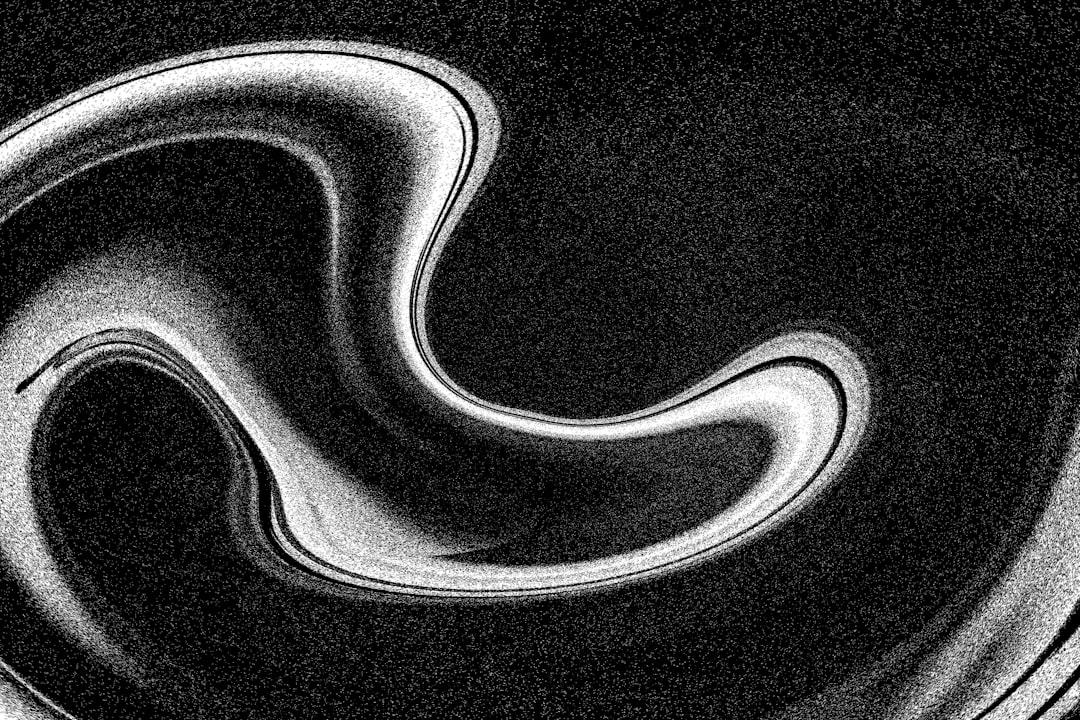
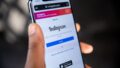
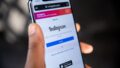
コメント